时间:2016-02-27 16:58 来源: 我爱IT技术网 作者:佚名
欢迎您访问我爱IT技术网,今天小编为你分享的电脑教程是office系列之word教程:【批量导出图片:Word提高工作效率(01)[word学习]】,下面是详细的分享!
批量导出图片:Word提高工作效率(01)[word学习]
Word中的图片怎么导出?复制粘贴?那还得借助第三方软件呢!最可恨的是,如果你图片里面有大面积透明色的,等你复制出来后,就全部变成白色填充了!到时候还得抠图,不知道得增加多少工作量呢!易雪龙老师今天就来为大家解惑,批量导出图片,并且还有PNG格式的。
下面这张图片就是老师从一篇Word文档中导出来的,发现了吧?它就是有透明色的!好了,下面来给大家讲解方法吧!
更多《Word提高工作效率》教程请点击
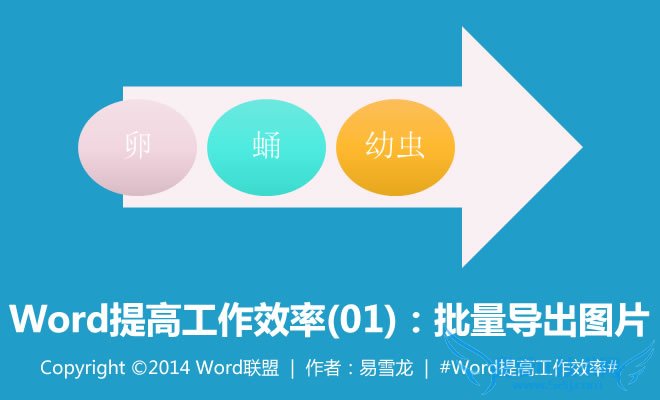
1、打开要导出图片的Word文档,单击“文件”按钮,选择“另存为”,然后在计算机中选择一个存放位置,以“桌面”为例。
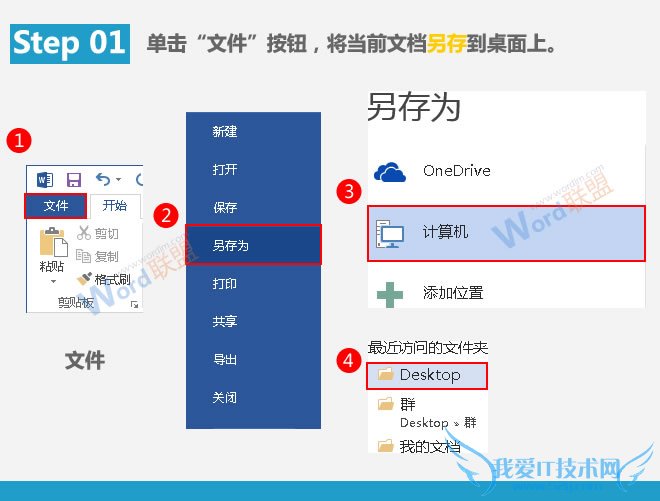
2、弹出“另存为”对话框,在其中将“保存类型”设置为网页,然后保存。
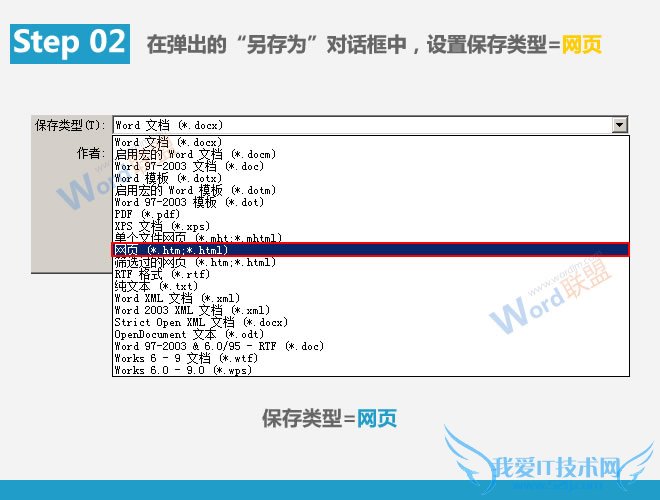
3、我们选择保存的位置会出现一个与网页同名的文件夹,它里面就有Word中所有用到的图片,每张图片有PNG以及源格式共两种格式!
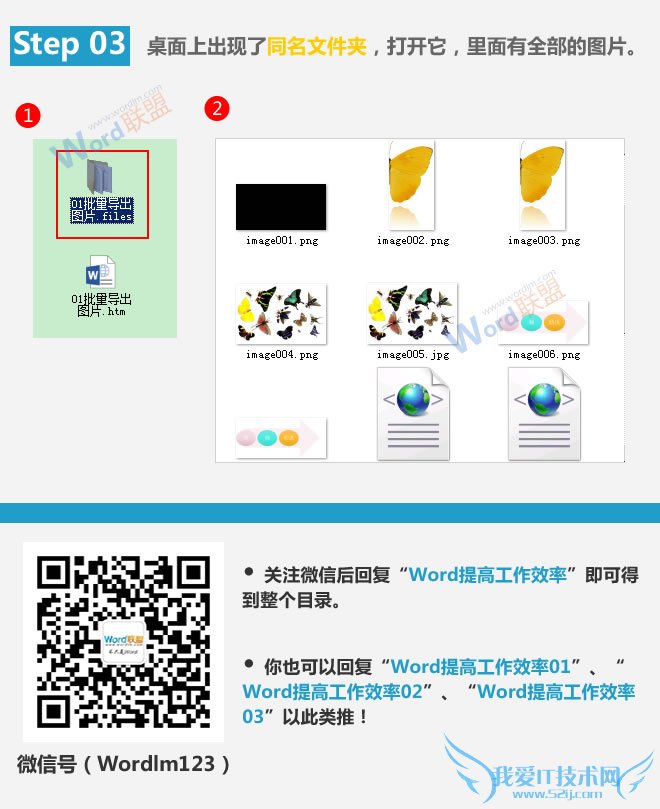
查看:《Word提高工作效率》 教程列表
以上就是关于批量导出图片:Word提高工作效率(01)[word学习]的word教程分享,更多电脑教程请移步到>>电脑教程频道。
- 评论列表(网友评论仅供网友表达个人看法,并不表明本站同意其观点或证实其描述)
-
